Cuando inicia sesión en un perfil de usuario recién creado por primera vez, el perfil puede no cargarse y aparece el siguiente error:
El servicio del servicio de perfiles de usuario falló el inicio de sesión.El perfil de usuario no puede ser cargado.

Nota del editor : esta guía le ayuda a solucionar el problema anterior que se produce al iniciar sesión en una nueva cuenta de usuario (por primera vez). Hay situaciones en las que el perfil de usuario de una cuenta existente que ya ha estado usando no se carga (debido a la corrupción u otros factores como los permisos NTFS de wront), y en esos casos, los consejos de este artículo no ayudan .
En el último caso, siga las instrucciones en el artículo de Microsoft titulado Recibe un mensaje de error "El servicio de perfil de usuario falló el inicio de sesión". Esta guía solo aconseja cómo restablecer la plantilla de perfil de usuario "Predeterminado", que resuelve el problema para una cuenta de usuario recién creada.
Cuando crea una nueva cuenta de usuario e intenta iniciar sesión, Windows usa el perfil de usuario predeterminado como plantilla para construir los archivos para la cuenta de usuario recién creada. Si, por alguna razón, Windows no puede acceder a la carpeta Predeterminada o si la carpeta Predeterminada no está presente en la ubicación C: \ Users, el perfil de usuario no se puede cargar. Aquí están las instrucciones para restablecer la carpeta predeterminada en el directorio de usuarios .
1. Inicie sesión como administrador. (Instrucciones)
2. Abra la carpeta C: \ Usuarios que usan el Explorador de Windows.
3. Haga clic en Organizar, haga clic en Carpeta y opciones de búsqueda, y haga clic en la pestaña Ver
4. Haga clic en Mostrar archivos, carpetas y unidades ocultos, y haga clic en Aceptar.
5. Si la carpeta de perfil de usuario predeterminado ya existe en C: \ Users, cámbiele el nombre a Default.OLD
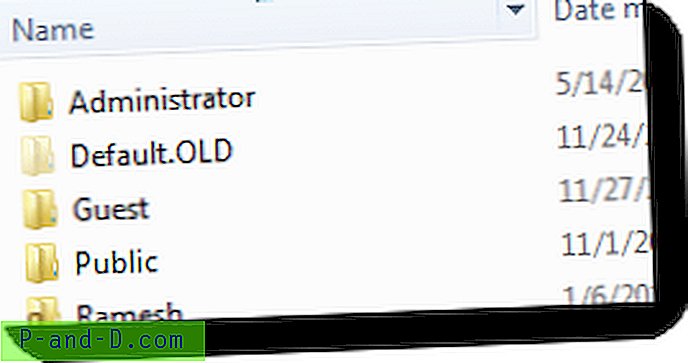
6. Descargue w7-default.zip. Descomprima el archivo y extraiga el contenido ("Predeterminado").
7. Mueva la carpeta extraída y el contenido a C: \ Users
La carpeta predeterminada recién copiada debe heredar los permisos de su carpeta principal, C: \ Users . Es decir, el SISTEMA y los Administradores Administrativos tienen asignado el control total, y los "Usuarios" y "Todos" tienen permisos de lectura. Es posible que desee verificar si los permisos están asignados correctamente. Para hacerlo, haga clic con el botón derecho en la carpeta C: \ Users \ Default y haga clic en Propiedades, y seleccione la pestaña Seguridad . Inspeccione las entradas de permisos allí.
¡Ya está todo listo! Intente iniciar sesión en la nueva cuenta de usuario y verifique si se resuelve el problema.





